Excel查找匹配之VLOOKUP反向查询
来源:网络收集 点击: 时间:2024-04-21首先打开一个需要用【vlookup函数】查询的Excel表格。
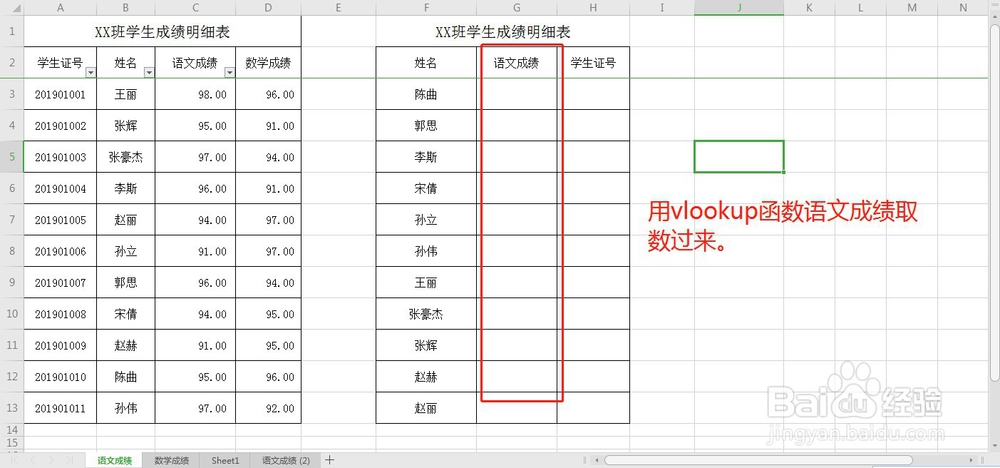 2/8
2/8选中G3单元格,选择函数【vlookup】。
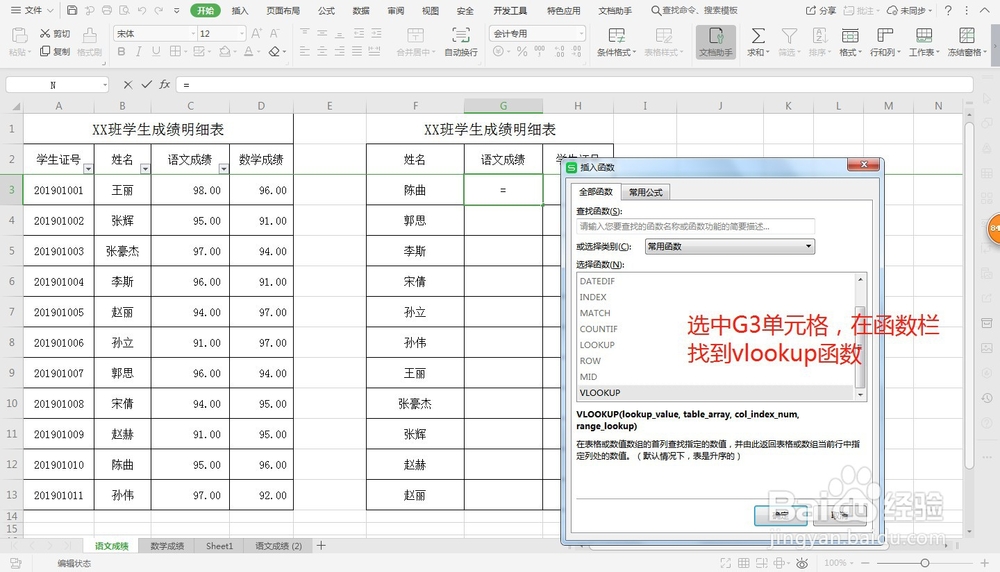 3/8
3/8根据函数的提示,【查找值】选择F3,【数据表】是B:C列,【列序数】为2,【匹配条件】为0。
 4/8
4/8函数输入完毕后,鼠标下拉,得到相应的语文成绩,这时【vlookup函数的正向查询】。
 5/8
5/8如果我们需要查询姓名对应的【上岗证号】,因为上岗证号在需要查找值的前一列,即需要【反向查询】,直接输入vlookup函数的话会得到如下的错误值。
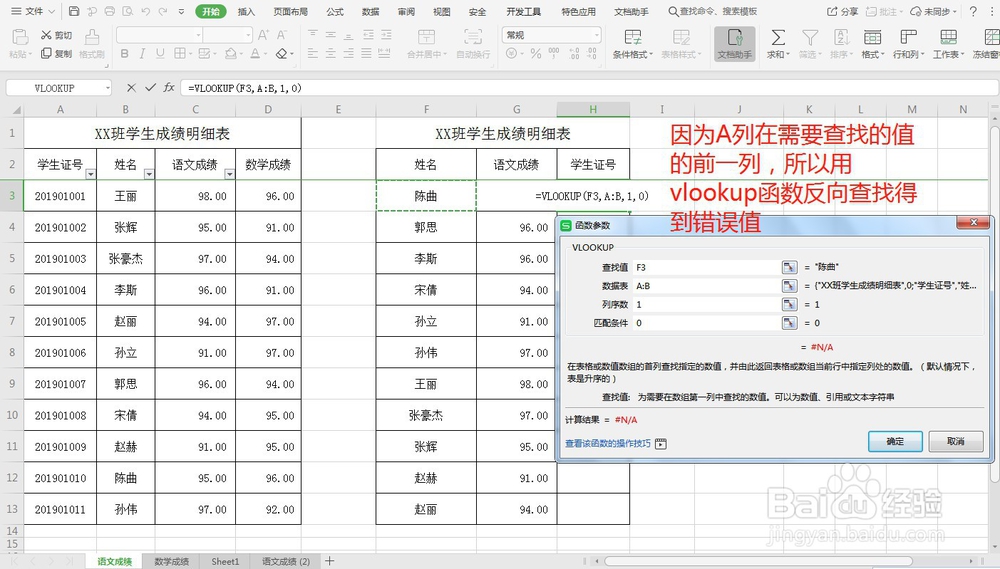 6/8
6/8这里我们可以选择将【IF函数】和【vlookup函数】结合使用,在G3单元格中输入【=VLOOKUP(F3,IF({1,0},B$2:B$13,A$2:A$13),2,0)】
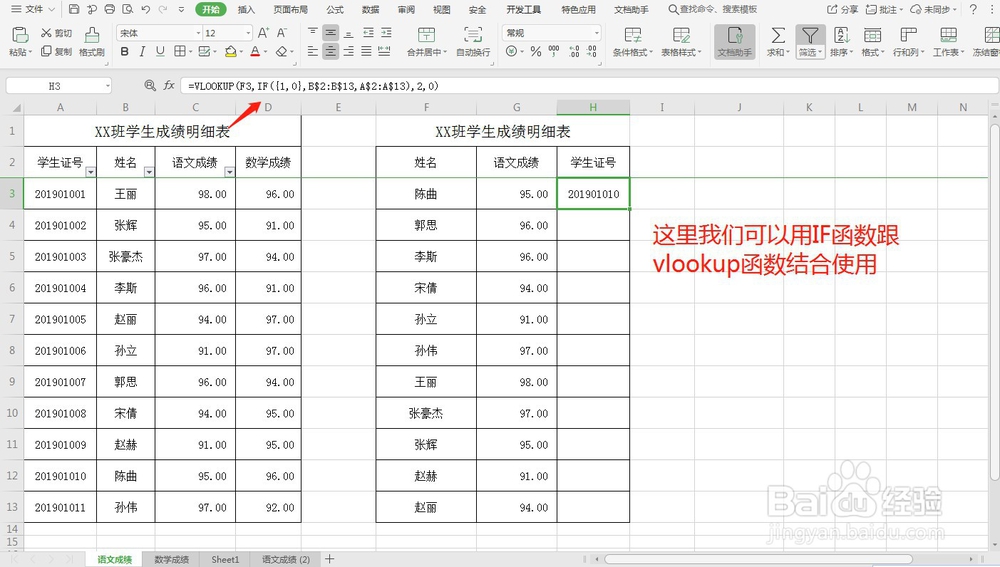 7/8
7/8G3单元格函数的解析:【查找值】选择F3,【数据表】是IF({1,0},B$2:B$13,A$2:A$13),if函数是将A列和B列的数据交换。【列序数】为2,【匹配条件】为0。
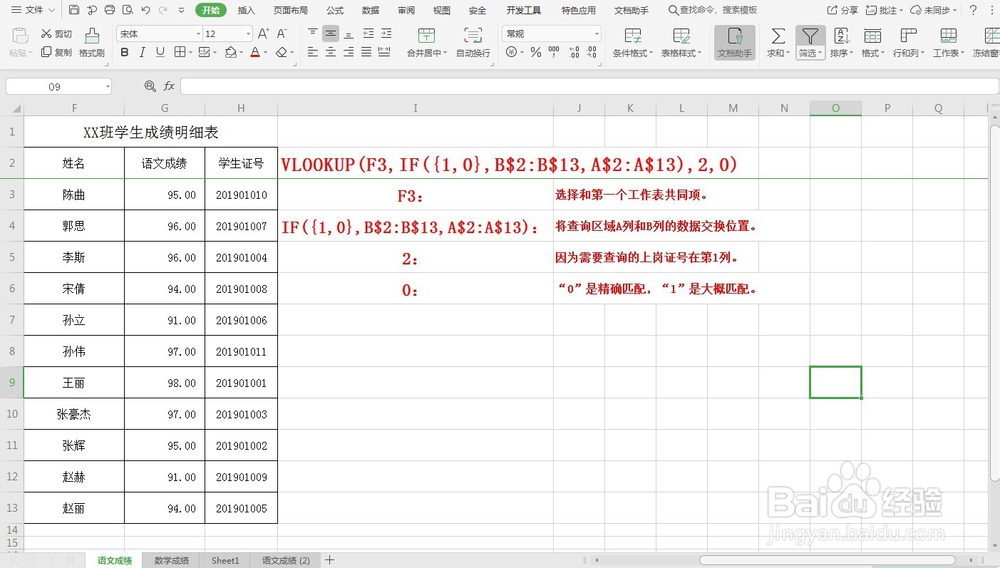 8/8
8/8鼠标下拉,即可得到【Excel查找匹配之VLOOKUP反向查询的数据】。
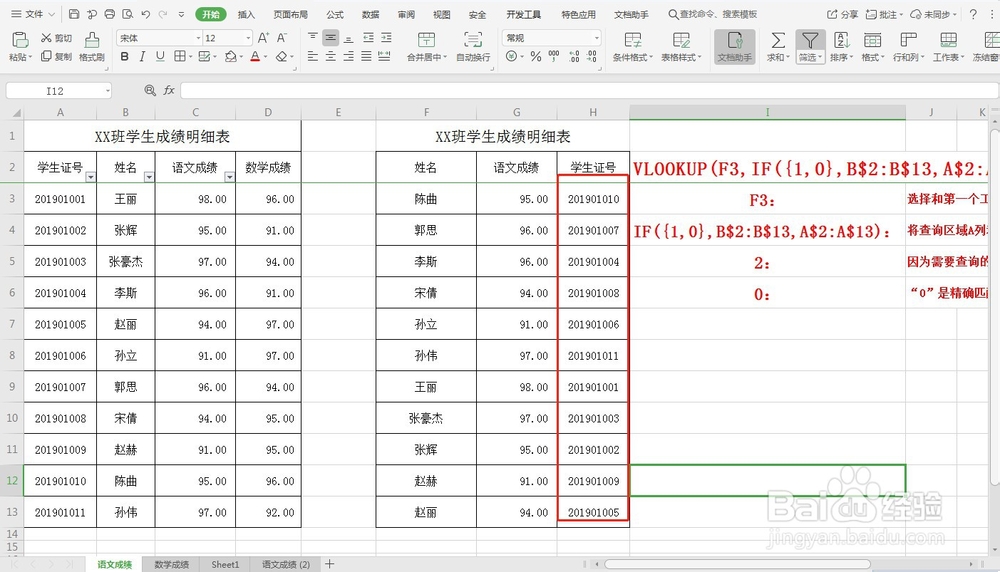 总结
总结1:首先打开一个需要用vlookup函数查询的Excel表格。
2:在G3单元格中输入vlookup函数正向查询语文成绩。
3:在H3单元格中同样输入vlookup函数查询学生证号发现得到的是错误值。
4:上岗证号用vlookup函数查询属于反向查询,不能正常应用vlookup函数。
5:在G3单元格中输入=VLOOKUP(F3,IF({1,0},B$2:B$13,A$2:A$13),2,0)。
6:IF({1,0},B$2:B$13,A$2:A$13)if函数是将A列和B列的数据交换。
7:鼠标下拉,即可得到Excel查找匹配之VLOOKUP反向查询的数据。
注意事项在输入if函数IF({1,0},B$2:B$13,A$2:A$13)时,B$2:B$13,A$2:A$13绝对引用行数。
EXCEL应用VLOOKUP函数正向查询反向查询IF函数版权声明:
1、本文系转载,版权归原作者所有,旨在传递信息,不代表看本站的观点和立场。
2、本站仅提供信息发布平台,不承担相关法律责任。
3、若侵犯您的版权或隐私,请联系本站管理员删除。
4、文章链接:http://www.1haoku.cn/art_562349.html
 订阅
订阅